耳机插电脑前面的孔没声音怎么弄 耳机插在电脑前面没有声音怎么调整
更新时间:2024-05-13 12:43:33作者:xiaoliu
当我们使用耳机插入电脑前面的孔时,却发现没有任何声音时,可能是由于系统设置问题或者耳机本身的故障所导致的,要解决这个问题,我们可以先检查一下电脑的音频设置,确保输出设备已正确选择为耳机;同时也可以尝试更换其他耳机或者在不同的设备上测试耳机,以确定是否是耳机本身的问题。若以上方法无效,可能需要进一步检查电脑硬件或寻求专业人士的帮助来解决这一问题。
方法如下:
1.首先我们应该查看一下耳机孔是否插错了,一般的台式机耳机孔而麦克风孔周围都有标记。仔细查看一下。
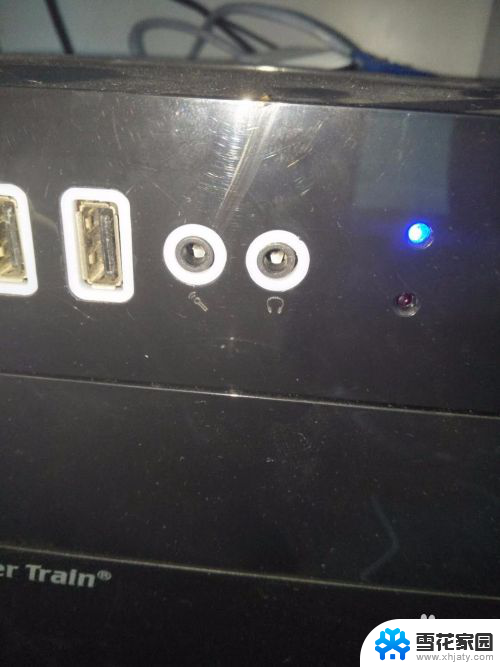
2.如果确认无误,再将耳机插入台式机后面的耳机孔试试。如果能够正常使用说明耳机没有问题,而是我们的设置有问题。
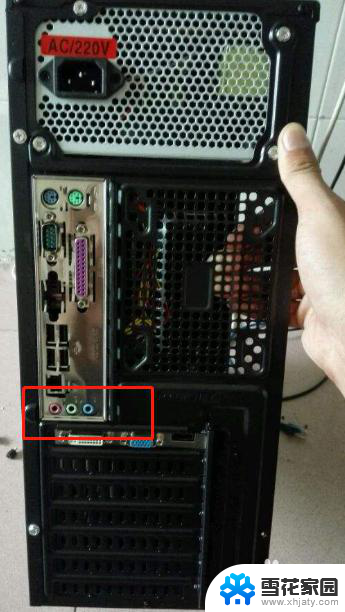
3.回到电脑桌面,在搜索栏里面直接搜索——Realtek。然后点击运行Realtek高清晰音频管理器
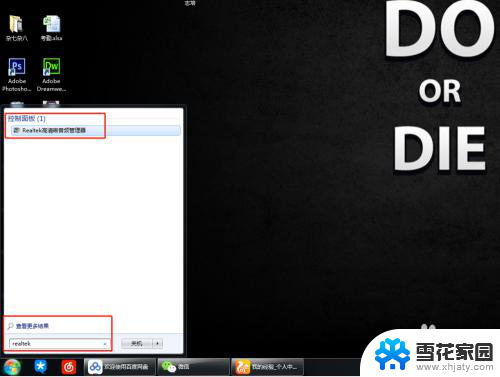
4.打开之后,在右上角的设置这里选择【选项】
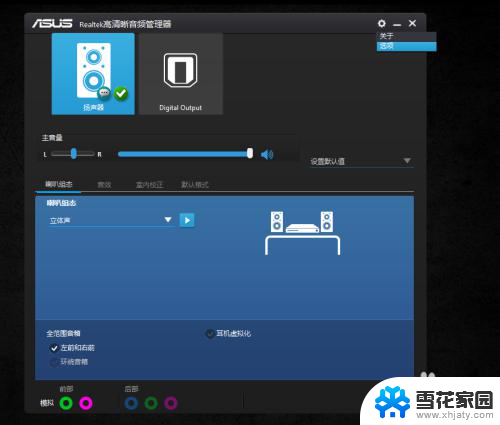
5.然后在弹出的窗口,选择前面板。
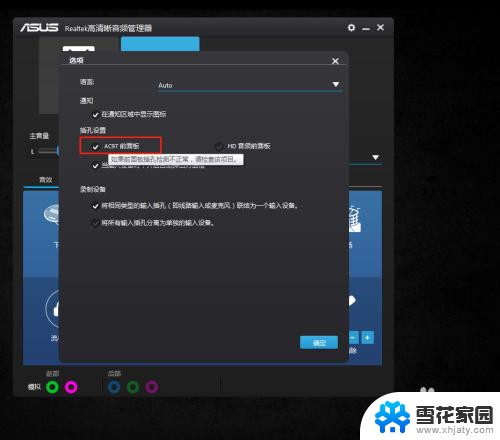
6.选择好之后,系统会重新加载音频装置。
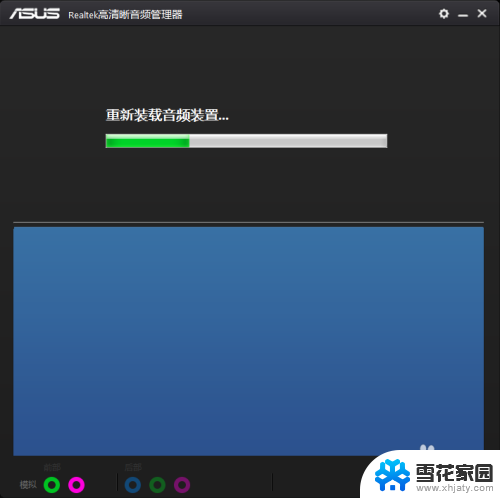
7.加载完成之后,再插入耳机孔试试,就会发现可以听到声音了。
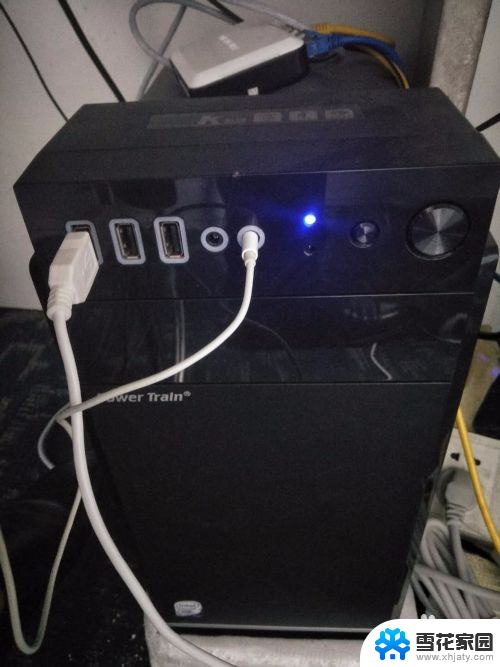
以上就是解决电脑前面耳机插孔没有声音的全部内容,如果还有不清楚的用户,可以参考以上小编的步骤进行操作,希望对大家有所帮助。
耳机插电脑前面的孔没声音怎么弄 耳机插在电脑前面没有声音怎么调整相关教程
-
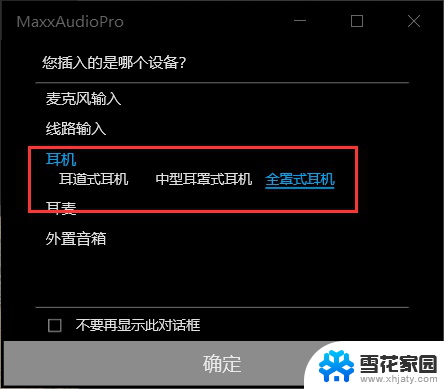 电脑为什么带耳机才有声音 耳机插孔没有声音怎么办
电脑为什么带耳机才有声音 耳机插孔没有声音怎么办2024-09-03
-
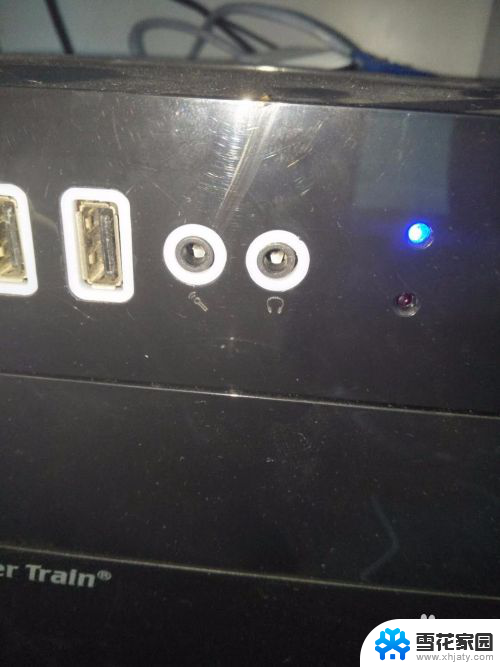 电脑耳机孔插的进去,为什么没有声音? 耳机插在电脑上没有声音怎么办
电脑耳机孔插的进去,为什么没有声音? 耳机插在电脑上没有声音怎么办2024-07-14
-
 耳机插主机后面没声音 电脑播放音频但没有声音
耳机插主机后面没声音 电脑播放音频但没有声音2024-08-20
-
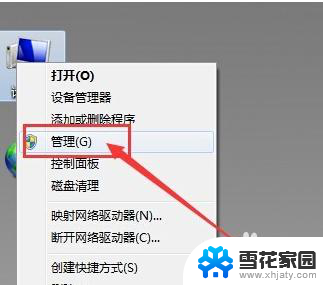 电脑耳机插了没反应 电脑插入耳机没有声音怎么办
电脑耳机插了没反应 电脑插入耳机没有声音怎么办2024-03-06
- 耳机声卡要接在电脑上吗 耳机插入手机没有声音怎么办
- 苹果耳机插上没声音 iPhone耳机突然没声音怎么调整
- 台式电脑插上耳机说话没声音 台式机没有声音怎么解决
- 电脑没声音插耳机也没有 笔记本电脑打开无声音
- 戴耳机麦克风没声音 电脑耳机有声音但麦克风没有声音
- 耳机插入台式电脑没声音 台式电脑插入耳机后没有声音怎么解决
- 电脑微信设置文件保存位置 微信电脑版文件保存位置设置方法
- 增值税开票软件怎么改开票人 增值税开票系统开票人修改方法
- 网格对齐选项怎么取消 网格对齐选项在哪里取消
- 电脑桌面声音的图标没了 怎么办 电脑音量调节器不见了怎么办
- 键盘中win是那个键 电脑键盘win键在哪个位置
- 电脑如何连接隐藏的wifi网络 电脑如何连接隐藏的无线WiFi信号
电脑教程推荐